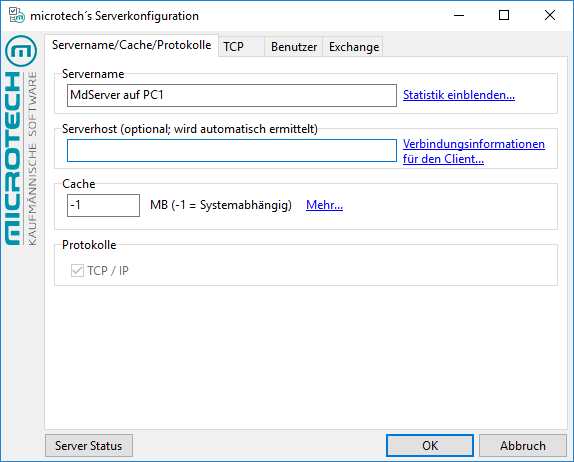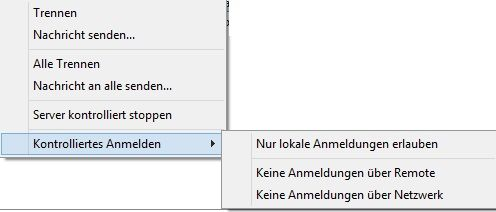- Die Installation der Aktualisierung kann je nach Datenbestand und Rechnergeschwindigkeit einige Zeit in Anspruch nehmen.
- Beenden Sie vor der Installation alle nicht benötigten Programme und Dienste.
- Die Installation bei Netzwerkversionen wird zuerst am Datenserver durchgeführt. Erst nach kompletter Umstellung Ihres Mandanten am Server beginnen Sie mit der Installation von der vorliegenden Datei am Arbeitsplatz.
- Führen Sie vor der Installation eine Reorganisation der Datenbanken Ihres Mandanten über die Registerkarte: DATEI - INFORMATIONEN - EINSTELLUNGEN - DB MANAGER - Schaltfläche: REORGANISIEREN - "Alle Reorganisieren“ aus. Sollte die Reorganisation nicht erfolgreich beendet werden, kontaktieren Sie bitte unsere Hotline, bevor Sie die Installation der microtech Datenbank Version 2 starten.
- Erstellen Sie über Registerkarte: DATEI - DATENSICHERUNG - BEREITSTELLEN eine Datensicherung Ihrer Mandanten.
- Sichern Sie Ihren kompletten Installationsordner (Standardpfad: C:\Programme\microtech\) auf ein geeignetes externes Medium (zum Beispiel: CD/DVD, externe Festplatte, USB-Stick, Bandlaufwerk) oder erstellen Sie eine Kopie des microtech Ordners (Weitere Hinweise in folgendem Artikel: Datensicherung.)
Starten Sie die Installation über die gleichnamige Schaltfläche und folgen Sie nun den Anweisungen des Installationsassistenten.
Nach dem erfolgreichen Konvertieren der Daten durch das Konverterprogramm wird die Serverkonfiguration von büro+ aufgerufen:
Prüfen Sie den vorgegebenen Servernamen. Die Eintragung -1 im Feld Cache ist der Standardvorgabewert. Systemabhängig bedeutet dies, dass der Server 50% des zur Verfügung stehenden physikalischen Speichers, maximal jedoch 1,5 GB verwenden wird. Möchten Sie dem microtech Server mehr Anwendungsspeicher zur Verfügung stellen, geben Sie den Wert in MB ein. Beachten Sie bitte hierbei, dass einer Windows Standard Anwendung nicht mehr als 2 GB Anwendungsspeicher zur Verfügung gestellt wird. Bestätigen Sie nun die Serverkonfiguration mit der Schaltfläche OK und den nachfolgenden Dialog um die Installation abzuschließen. Ein Neustart des Rechners ist nun erforderlich.
Ist bereits ein Dienst eingerichtet, so wird dieser bei der Installation automatisch auf den neuen Serverservice umgestellt und die Dienst- Startart auf automatisch gesetzt. Damit dieser Vorgang korrekt in der Diensteverwaltung von Windows durchgeführt werden kann, ist ein Neustart des Betriebssystem zwingend erforderlich.
Weitere Funktionen der Serverkonfiguration
- Sortierungen nach Computer- und Benutzernamen
Im Register "Benutzer" können Sie die angezeigte Benutzerliste nach Computer- und/oder Benutzernamen sortieren
- Kontrolliertes Anmelden
Mit Rechte-Maus-Klick auf die Spaltenüberschrift im Register "Benutzer" können Sie die Anmelderichtlinien einschränken:
- Nur lokale Anmeldungen erlauben
- Keine Anmeldungen über Remote
- Keine Anmeldungen über Netzwerk
Diese Einschränkungen gelten nur solange, bis der Serverdienst gestoppt wurde.
- Anzeige der Anzahl der Anmeldung nach Anmeldearten und Gesamtanzahl der angemeldeten Sitzungen